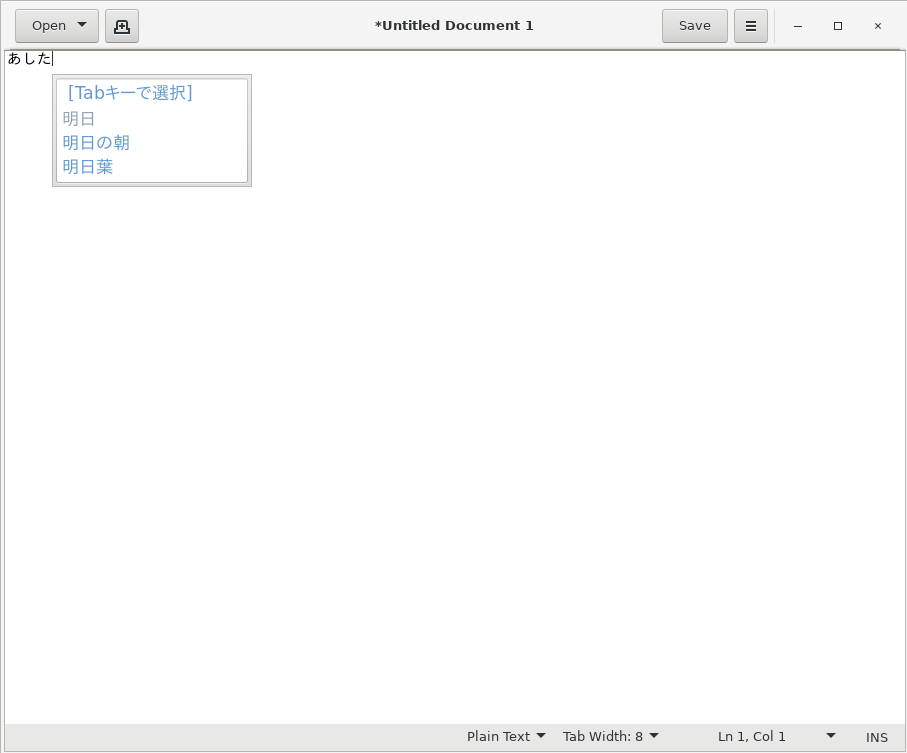エディタGEDITのインストールと日本語入力環境の整備
前提_
Ubuntu 18.04のWSL上へのインストールと初期設定が終わっていることとする。
エディタGedit_
テキストエディタ(エディタ)とは、文字列のみで構成されるファイル(テキストファイル)を作成するためのソフトウェアである。Windowsでは「メモ帳」というソフトが標準の手エディタである。
類似のソフトウェアにワードプロセッサ(略してワープロ)があるが、こちらは文字列のみでなく、その装飾(フォントの指定、色、大きさ、位置)や表、図などを編集し、印刷物の元となる電子ファイルを作成することを目的としたソフトウェアである。WindowsではMS OfficeのWordがワードプロセッサである。
プログラムや設定ファイルを記載する場合には、テキストエディタを用いる(ワードプロセッサは用いない)。Unix/Linuxで有名なエディタとしてemacs や vim (vi)があるが、この授業では使い方が直感的で把握しやすいgeditを用いる。
インストール_
以下のコマンドでインストールできる。
% sudo apt install gedit % which gedit
起動_
まず、VcxSrvを起動する。デスクトップにあるアイコン「XLaunch」をクリックする。すると以下のウィンドウが開く。「Multiple windows」を選択し、「次へ」をクリックする。
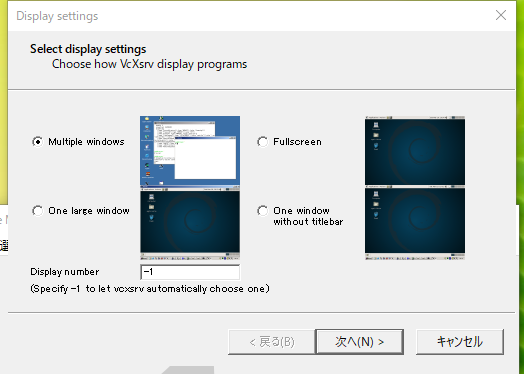
「Start no client」を選択し、「次へ」をクリックする。
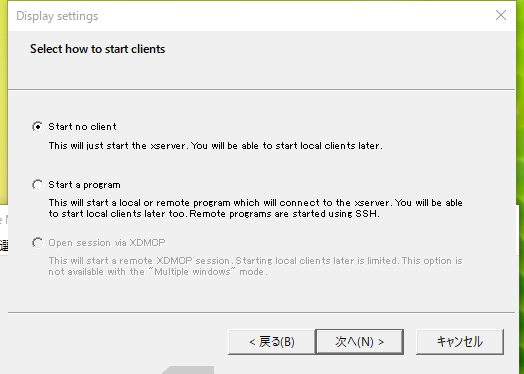
「次へ」をクリックする。
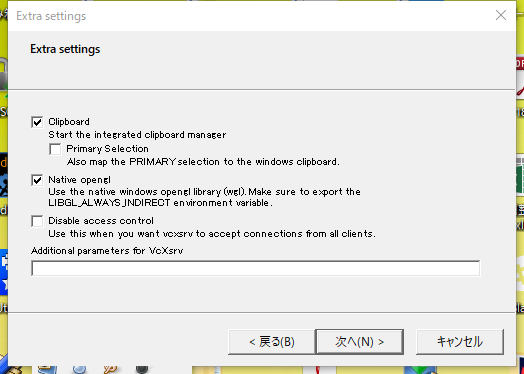
「完了」をクリックする。
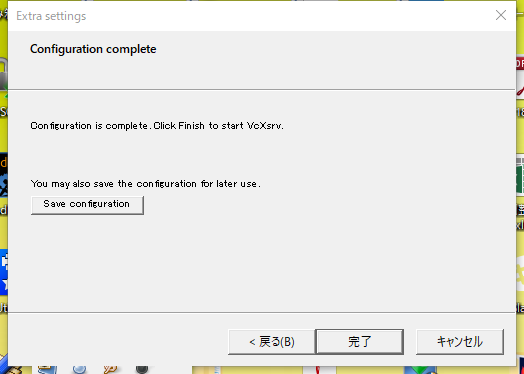
続いてUbuntuのターミナル上で以下のクリックする。
% gedit &
以下のようなウィンドウが起動したら成功。ただし、この状態では日本語入力はできない。
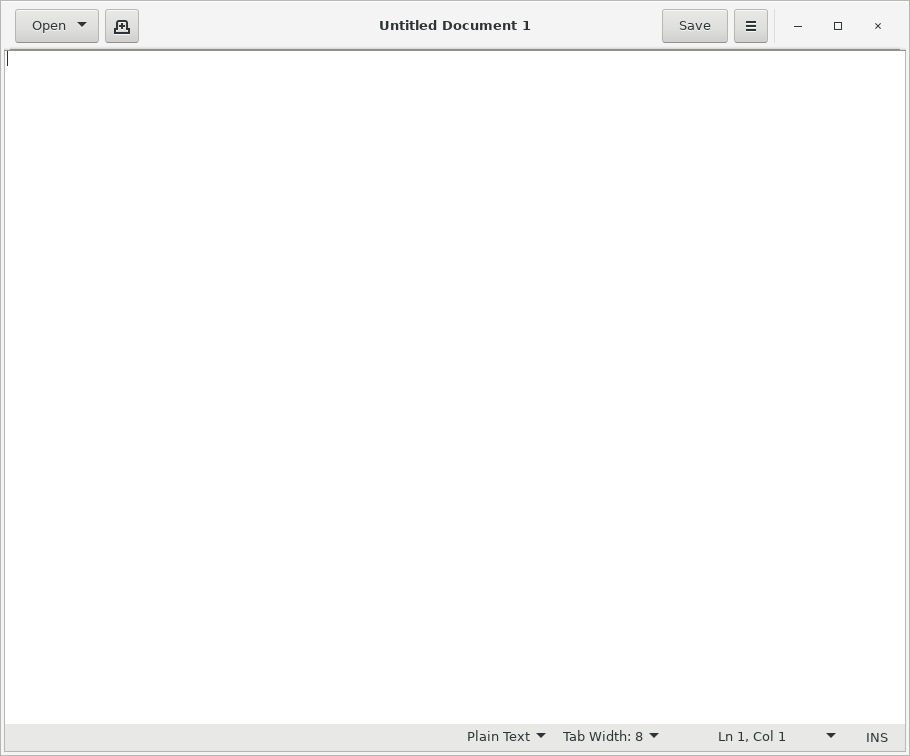
日本語入力(必要ならば行う)_
解説(読み飛ばしてよい)_
多くのプログラムや設定ファイルでは日本語などのマルチバイト文字は使われないので、必要に応じて日本語入力環境を整える。
Unix/Linuxはアルファベット文化圏の生まれなので、日本語などのマルチバイト文字(アルファベット以外の文字)を基本システムとして組み込んでいない。日本語入力のためには、インプットメソッド(Input Method, 略してIM)のインストールと設定が必要となる。
さまざまなインプットメソッドが提供されているが、WSL上のUbuntu 18.04ではfcitxというインプットメソッドに漢字かな変換ソフトmozcを組み合わせた fcitx を用いる。
本来のUbuntu 18.04 LTSの推奨インプットメソッドはIBUSであるが、WSL上ではIBUSサーバが常時起動しないため、fcitxを用いる。
インストールと設定_
以下のコマンドでfcitx-mozcをインストールする。念のため、パッケージを最新にする。
% sudo apt update % sudo apt upgrade % sudo apt install fcitx-mozc
続いて fcitx用の設定を記述する。ホームディレクトリにある.bash_profileに以下を追記する。
export GTK_IM_MODULE=fcitx export QT_IM_MODULE=fcitx export XMODIFIERS="@im=fcitx" export DefaultIMModule=fcitx
具体的には以下のコマンドを実行する(コピー&ペースト推奨)
% echo 'export GTK_IM_MODULE=fcitx' >> ~/.bash_profile % echo 'export QT_IM_MODULE=fcitx' >> ~/.bash_profile % echo 'export XMODIFIERS=@im=fcitx' >> ~/.bash_profile % echo 'export DefaultIMModule=fcitx' >> ~/.bash_profile % source ~/.bash_profile
gedit上での日本語入力_
geditが起動している状態で以下のコマンドを実行する。いろいろと警告文がでるかもしれないが無視してよい。
% fcitx-autostart
gedit上で「半角/全角」キーを押し、日本語入力した際に以下のように漢字変換が行えれば成功。